Các ví dụ và mẫu cây quyết định đặc biệt nhất
Nhiều tổ chức sử dụng cây quyết định cho bất kỳ mục đích nào. Cây quyết định là một công cụ đồ họa về các giải pháp khả thi khi đưa ra quyết định. Ngoài ra, nhiều chuyên gia sử dụng cây quyết định như một công cụ ra quyết định để phân tích và lập kế hoạch. Tuy nhiên, nhiều người đang gặp khó khăn trong việc tạo cây quyết định. Ngoài ra, mọi người đang tìm kiếm các mẫu mà họ có thể sử dụng. Vì vậy, trong bài hướng dẫn này, chúng tôi sẽ chỉ cho bạn cách tốt nhất mẫu cây quyết định và ví dụ điều đó có thể giúp bạn.
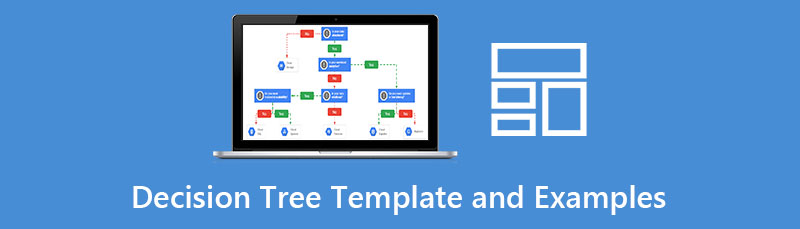
- Phần 1. Mẫu cây quyết định
- Phần 2. Ví dụ về cây quyết định
- Phần 3. Tiền thưởng: Người tạo cây quyết định
- Phần 4. Các câu hỏi thường gặp về Mẫu cây Quyết định và Ví dụ
Phần 1. Mẫu cây quyết định
Mẫu cây quyết định trong PowerPoint
Có nhiều công cụ và ứng dụng mà bạn có thể sử dụng để tạo cây quyết định. Với Microsoft PowerPoint, bạn có thể dễ dàng tạo cây quyết định của riêng mình. Bằng cách sử dụng các tính năng tích hợp sẵn của PowerPoint, chẳng hạn như hình dạng và đường kết nối, bạn có thể tạo cây quyết định một cách hiệu quả và chia sẻ nó với nhóm của mình. Và bên dưới, chúng tôi sẽ chỉ cho bạn hai mẫu mà bạn có thể đặt làm tài liệu tham khảo để tạo cây quyết định.
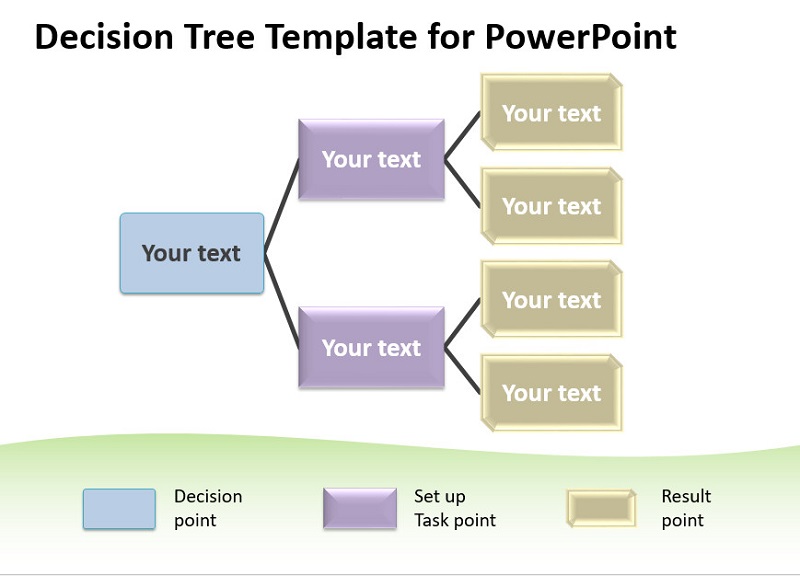
Mẫu này là mẫu sơ đồ cây trong PowerPoint mà bạn có thể chỉnh sửa để tạo cây quyết định. Mẫu sơ đồ cây quyết định này chứa ba cấp độ và một trường có thể chỉnh sửa. Hơn nữa, nó có thiết kế nhiều mặt với một số sơ đồ cây cho PowerPoint và Google Slides. Mẫu này rất dễ thực hiện và làm theo. Do đó, nếu bạn chưa quen với việc tạo cây quyết định, thì mẫu này phù hợp với bạn.
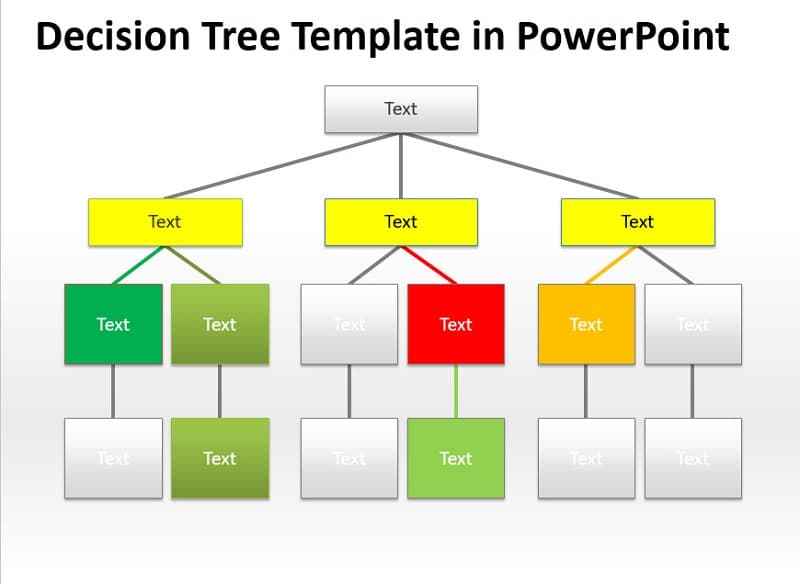
Đây là một mẫu cây quyết định khác trong PowerPoint mà bạn có thể chỉnh sửa hoặc sao chép. Bạn có thể dễ dàng tạo sơ đồ cây quyết định bằng các hình và đường. Như bạn thấy trong hình, bạn có thể thay đổi màu sắc của các hình hoặc hình chữ nhật để mô tả quy trình ra quyết định của mình. Hơn nữa, bạn cũng có thể lập sơ đồ cây quyết định này bằng tính năng SmartArt của Microsoft PowerPoint. Vì vậy, nếu bạn muốn bắt đầu tạo Cây quyết định bằng PowerPoint, bạn có thể tạo sơ đồ này làm tài liệu tham khảo.
Mẫu cây quyết định trong Word
Một ứng dụng khác mà bạn có thể sử dụng để tạo cây quyết định hiệu quả là Microsoft Word. Ứng dụng tiếng Thái không chỉ là một ứng dụng để tạo tài liệu. Bạn cũng có thể sử dụng công cụ này để tạo cây quyết định. Ngoài ra, bạn có thể chỉnh sửa cây quyết định của mình dựa trên sở thích của mình bằng cách sử dụng các hình và đoạn đường. Ngoài ra, với đồ họa SmartArt, bạn có thể sử dụng các hình dạng và chức năng khác nhau cho cây quyết định của mình. Điểm hay khi sử dụng Microsoft Word để tạo cây quyết định là bạn có thể tải xuống ứng dụng này trên tất cả các hệ điều hành, như Windows, macOS và Linux.
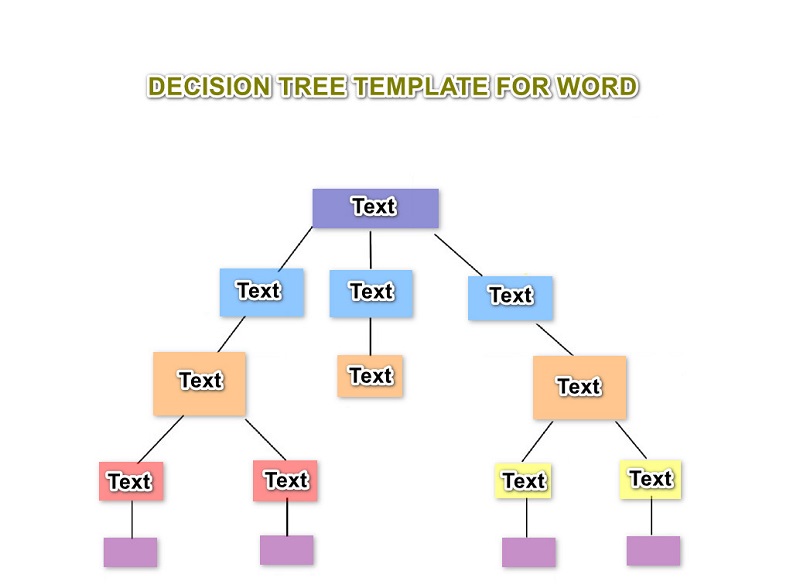
Mẫu cây quyết định cho Word này rất dễ tạo. Bạn chỉ cần sử dụng công cụ Shapes để tạo hình chữ nhật. Bạn cũng sẽ cần các đoạn thẳng mà bạn có thể thấy trong bảng Hình dạng. Kết nối các hình bằng cách sử dụng các đoạn thẳng để tạo các nhánh cho cây quyết định của bạn. Hơn nữa, mẫu cây quyết định dành cho Word này rất dễ hiểu và bạn có thể xuất và chia sẻ với nhóm của mình.
Mẫu cây quyết định cho Excel
Nhiều chuyên gia cũng sử dụng Microsoft Excel để tạo một cây quyết định duy nhất. Microsoft Excel là một ứng dụng bảng tính để sắp xếp các số và dữ liệu bằng các công thức và hàm. Nhưng bạn có biết rằng bạn cũng có thể tạo cây quyết định bằng Microsoft Excel không? Ngoài ra, nhiều người mới bắt đầu thích sử dụng Microsoft Excel để tạo cây quyết định vì với phần mềm này, bạn có thể dễ dàng tạo cây quyết định bằng tính năng đồ họa SmartArt. Ngoài ra, giống như các công cụ trên, bạn có thể tải xuống ứng dụng này trên tất cả các hệ điều hành. Vì vậy, nếu bạn muốn sử dụng mẫu cây quyết định trong Excel, hãy tiếp tục đọc phần bên dưới.
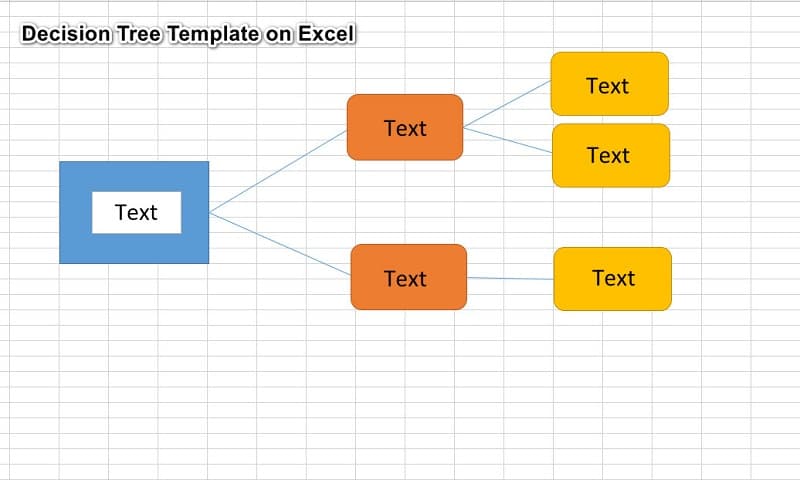
Mẫu cây quyết định này rất dễ thực hiện. Sử dụng các tính năng đồ họa SmartArt của Excel, bạn có thể sử dụng các hình và đoạn đường cần thiết để tạo cây quyết định. Để sử dụng các hình dạng và đường kẻ, hãy điều hướng đến Chèn > SmartArt trên bảng Minh họa. Và ở đó, bạn sẽ thấy tất cả các hình dạng mà bạn có thể sử dụng để tạo một sơ đồ Cây quyết định xuất sắc. Hơn nữa, bạn có thể thay đổi màu tô của các hình theo ý muốn.
Phần 2. Ví dụ về cây quyết định
Trước khi đi đến các ví dụ về cây quyết định, trước tiên chúng ta sẽ giải thích đơn giản cấu trúc của cây quyết định. Mỗi cây quyết định có ba phần:
◆ Nút gốc
◆ Nút lá
◆ Chi nhánh
Ba phần này là những gì tạo nên một cây quyết định. Bất kể loại cây quyết định nào, nó luôn bắt đầu bằng một quyết định cụ thể. Và quyết định này được mô tả bằng một hộp, được gọi là nút gốc. Đồng thời, nút gốc và nút lá chứa một số câu hỏi mà bạn phải trả lời, dẫn đến câu trả lời hoặc kết luận cuối cùng.
Ví dụ 1. Cây quyết định cá nhân
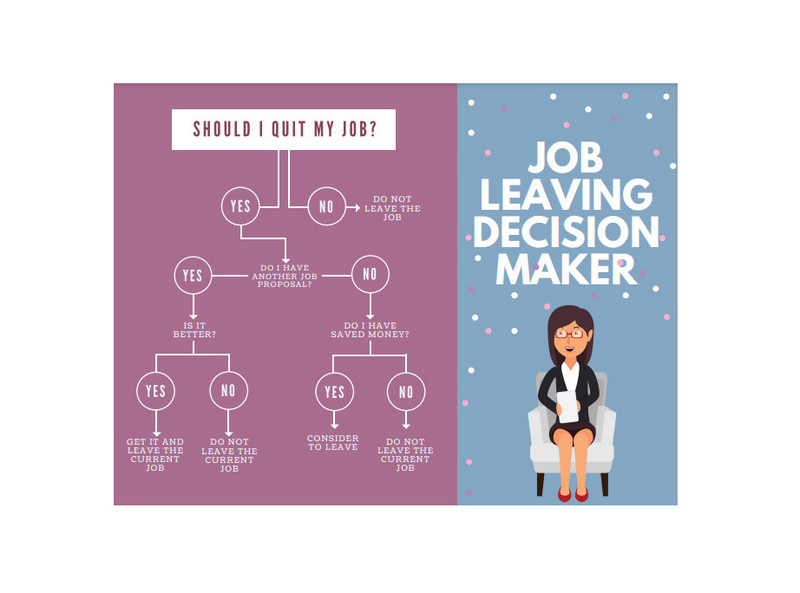
Đây là một mẫu cây quyết định mô tả xem bạn có nên nghỉ việc hay không. Trước khi nghỉ việc, bạn cần cân nhắc một số quyết định và câu hỏi quan trọng. Đó là lý do tại sao cây Quyết định này có thể giúp bạn quyết định.
Ví dụ 2. Cây quyết định tài chính
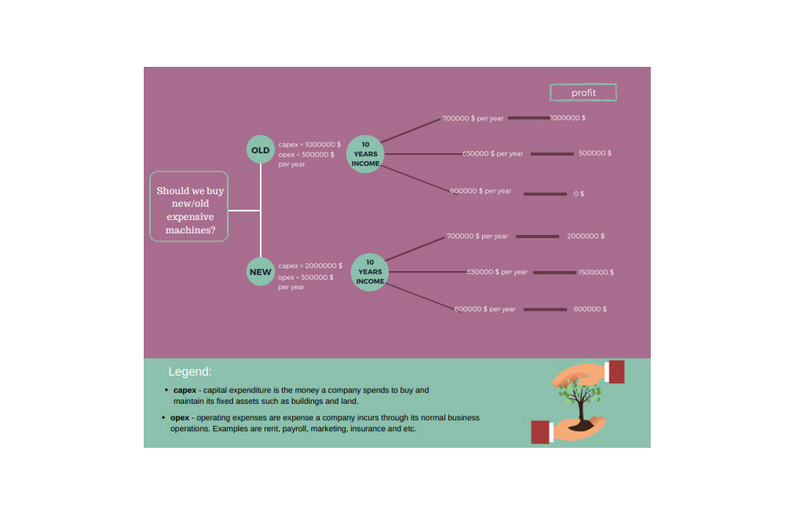
Ví dụ về cây quyết định này thể hiện kết quả tài chính của việc đầu tư vào máy móc mới hoặc cũ. Chẳng hạn, bạn muốn đầu tư vào một chiếc máy mới hay cũ. Bằng cách sử dụng cây quyết định, bạn có thể trả lời tất cả các câu hỏi và khả năng một cách chi tiết mà không phải chịu những hậu quả sai lầm.
Ví dụ 3. Cây quyết định quản lý dự án
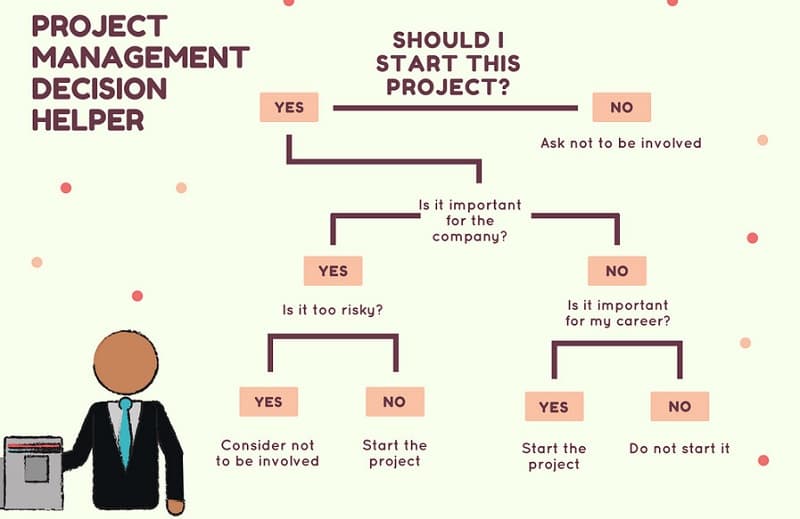
Ví dụ này là một cây quyết định của một người quyết định có nên bắt đầu một dự án hay không. Và ví dụ, bạn là một chuyên gia CNTT và bạn đang quyết định xem mình có cần bắt đầu một dự án mới hay không. Bạn cần xem xét tất cả các kết quả và hậu quả có thể xảy ra trước khi quyết định.
Những ví dụ về cây quyết định với các giải pháp này chắc chắn sẽ giúp bạn nắm bắt cách tạo cây quyết định. Bất kể bạn đang ở trong tình huống nào, miễn là bạn cần đưa ra quyết định, bạn có thể sử dụng cây quyết định để quyết định một cách chuyên nghiệp và hiệu quả.
Phần 3. Tiền thưởng: Người tạo cây quyết định
Bây giờ bạn đã học cách bắt đầu một cây quyết định, câu hỏi đặt ra là ứng dụng tốt nhất để tạo cây quyết định là gì?
MindOnMap là một trình tạo sơ đồ cho phép bạn tạo một cây quyết định đơn giản. Sử dụng Bản đồ bên phải hoặc Bản đồ cây, bạn có thể tạo một cây quyết định tuyệt vời mà bạn có thể chia sẻ với những người khác. Ngoài ra, nó có nhiều hình dạng và biểu tượng mà bạn có thể sử dụng để làm cho cây quyết định của mình trông chuyên nghiệp hơn. Điều thậm chí còn tuyệt vời về MindOnMap là nó có các mẫu được tạo sẵn mà bạn có thể truy cập nếu không muốn bắt đầu lại từ đầu. MindOnMap là một ứng dụng thân thiện với người dùng, vì vậy nếu bạn là người mới bắt đầu, bạn sẽ không gặp khó khăn khi sử dụng công cụ này. Hơn nữa, nó miễn phí và có thể truy cập trên tất cả các trình duyệt web, như Google, Firefox và Safari.
An toàn tải
An toàn tải
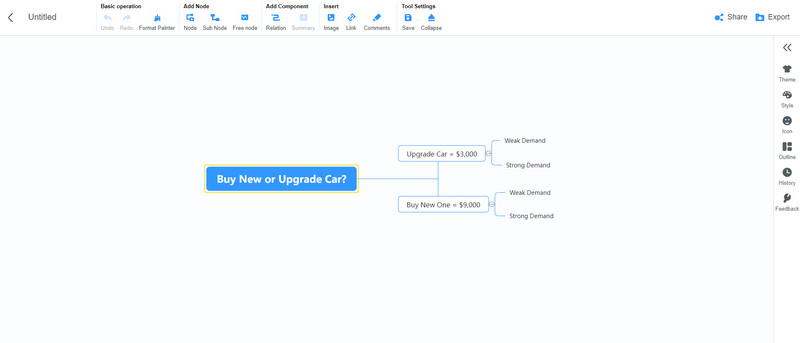
Phần 4. Các câu hỏi thường gặp về Mẫu cây Quyết định và Ví dụ
Một cây quyết định có thể có ba nhánh không?
Đúng. Một cây quyết định có ba loại nút và nhánh. Do đó, một cây quyết định có thể có ba nhánh trở lên.
Nhược điểm của việc sử dụng cây quyết định là gì?
Một trong những nhược điểm của việc tạo cây quyết định là chúng không ổn định so với các sơ đồ dự báo quyết định khác.
Sự khác biệt giữa cây quyết định và sơ đồ là gì?
Lưu đồ là các sơ đồ được sử dụng để mô tả các hoạt động liên quan đến một dự án. Để so sánh, cây quyết định chỉ là sơ đồ cho các phân loại đơn lẻ.
Sự kết luận
Trên đây là miễn phí mẫu cây quyết định và ví dụ bạn có thể sử dụng để tạo cây quyết định. Vì vậy, nếu bạn đang gặp khó khăn trong một vấn đề phức tạp mà bạn cần giải quyết, cây quyết định là một cách tuyệt vời để tìm ra giải pháp. Và nếu bạn đang tìm kiếm công cụ tạo cây quyết định tốt nhất, thì MindOnMap là có để giúp bạn.










